#7 MEBKİT-LCD Ekrana Türkçe Yazı Yazma
Merhabalar, bu yazımızda MEBKİT-LCD Ekrana Türkçe Yazı Yazma devresini anlatacağım. MEBKİT, robotik kodlama seti kullanarak 16×2 i2c LCD Ekran bağlantısı nasıl yapılır? LCD ekrana Türkçe yazı nasıl yazdırılır? Bu soruların cevabını bu yazımızda bulabilirsiniz.
Devre bağlantı şeması, Arduino programı ayrıntılı kod kısmı, mBlock programı blok şeması, devre kurulumu detaylı anlatımı ve devre çalışma videosu şu şekildedir.
Bu konuya geçmeden önce LCD I2C Ekran bağlantı portları ve komutları hakkında bilgi almak için aşağıdaki bağlantıya tıklayıp içeriği okumanızı tavsiye ederim.
MEB-KİT İLE LCD EKRANA TÜRKÇE YAZI YAZMA:
DEVRE BAĞLANTI ŞEMASI:
DEVRE KURULUMU:
Malzemeler:
MEBKİT Robotik Kodlama Seti
3 adet iki ucu erkek jumper kablo
Jumper kabloların birer uçları MEBKİT kartı üzerinde bulunan LCD Ekrana ait 5 Volt, SDA ve SCL pinlerine bağlanır. 5 Volt pininden Mebkit kartı üzerindeki 5 Volt pin girişine bağlantı yapılır. SDA ve SCL pinlerinden çıkan kablolar ise, Arduino’nun SDA ve SCL pinlerine bağlanarak devre tamamlanır.
NOT: Devrede GND bağlantısı kullanmıyoruz. GND bağlantıları kart arkasında yapılmış durumdadır.
MBLOCK İÇERİSİNE LCD EKRAN TÜRKÇE YAZI UZANTISI EKLEME:
mBlock programında LCD ekran yazı bloklarını kullanabilmek için mBlock içerisine bir uzantı eklememiz gerekecektir. mBlock içerisinde Blok şeridinin altındaki Uzantı yazısına tıklayalım. Arama kısmına lcd ekran yazdığınızda kendi tasarladığımız i2C LCD EKRAN TÜRKÇE uzantısı gelecektir. Bu uzantıyı Ekle butonuna basarak mBlock programına ekleyip devrenin blok kısmını tasarlayabilirsiniz. Not: Arama kısmına ahmetcandemir yazarsanız bizim tasarladığımız tüm uzantıları görebilirsiniz.
MEBKİT MBLOCK İLE LCD EKRANA TEK SATIR YAZI YAZDIRMA:
MBLOCK PROGRAMI BLOK ŞEMASI:
DEVRENİN ÇALIŞMASI:
Ekranda 1. satırda belirlenen yazı yazacaktır.
MEBKİT MBLOCK İLE LCD EKRANDA YAZIYI FARKLI SATIR VEYA SÜTUNA YAZDIRMA:
MBLOCK PROGRAMI BLOK ŞEMASI:
DEVRENİN ÇALIŞMASI:
Ekranda 2. satır 2. sütundan başlayarak yazı yazacaktır.
MEBKİT MBLOCK İLE LCD EKRANA İKİ SATIR YAZI YAZDIRMA:
MBLOCK PROGRAMI BLOK ŞEMASI:
DEVRENİN ÇALIŞMASI:
Ekranda soldan başlayarak iki satır yazı yazacaktır.
MEBKİT MBLOCK İLE LCD EKRANDA HAREKETLİ İMLEÇ OLUŞTURMA:
MBLOCK PROGRAMI BLOK ŞEMASI:
DEVRENİN ÇALIŞMASI:
Ekranda yazının sonunda hareketli imleç gözükecektir.
MEBKİT MBLOCK İLE LCD EKRANDA SOLA KAYAN YAZI:
MBLOCK PROGRAMI BLOK ŞEMASI:
DEVRENİN ÇALIŞMASI:
Ekrandaki yazı sola doğru kayarak ekranı terk edecek ve sağdan tekrar ekrana giriş yapacaktır.
MEBKİT MBLOCK İLE LCD EKRANDA SAĞA KAYAN YAZI:
MBLOCK PROGRAMI BLOK ŞEMASI:
DEVRENİN ÇALIŞMASI:
Ekrandaki yazı sağa doğru kayarak ekranı terk edecek ve soldan tekrar ekrana giriş yapacaktır.
MEBKİT MBLOCK İLE LCD EKRANDA YANIP SÖNEN YAZI:
MBLOCK PROGRAMI BLOK ŞEMASI:
DEVRENİN ÇALIŞMASI:
Ekrandaki yazı belirlenen süre boyunca ekranda gözükecek ve kaybolacaktır.
MEBKİT ARDUINO İLE TÜRKÇE YAZI YAZMA UYGULAMALARI
ARDUINO KOD BÖLÜMÜ:
NOT: Kod bölümü içerisinde yer alan ve // işareti ile başlayan satırlar açıklama satırlarıdır. O satırda, kod bloğunun ne anlama geldiği ve nasıl çalıştığı ile ilgili bilgi verir. Arduino // işaretli alanı çalıştırmaz. İsterseniz kod satırından // işaret ile başlayan açıklama satırlarını silebilirsiniz.
NOT: Kod satırındaki LiquidCrystal_I2C lcd(0x27, 16, 2); olan satırda yer alan 0x27 değeri yerine, bazı ekranlarda arabirim adresi olarak 0x3f kullanılabilmektedir. Kontrast ayarı yaptıktan sonra yine de ekrandan görüntü alamazsanız 0x27 değeri yerine 0x3f değerini deneyebilirsiniz.
Not1: Aşağıdaki kod örneklerinde #include <LiquidCrystalTr_I2C.h> satırı bulunmaktadır. Bu satırın çalışabilmesi için I2C kütüphanesinin Arduino içerisine yüklenmesi gerekmektedir. Kütüphanelerin nasıl yükleneceğini anlatan yazımıza aşağıdaki linkten ulaşabilirsiniz.
Kütüphaneyi ise Dosyalar menüsünden indirebilirsiniz ya da aşağıdaki linkten Dosyalar menüsüne direk gidebilirsiniz. Burada LCD I2C Ekran Türkçe Kütüphanesi indirilecektir.
https://egitim.ahmetcandemir.com.tr/download-category/arduino-kutuphaneleri/
MEBKİT ARDUINO İLE LCD EKRANA TEK SATIR YAZI YAZDIRMA:
KOD BÖLÜMÜ:
//LCD Tek Satır Yazı
#include <LiquidCrystalTr_I2C.h>
LiquidCrystal_I2C lcd(0x27, 16, 2); // Bazı kartlarda arabirim adresi 0x3f olabilir.
void setup()
{
// LCD yi çalıştır
lcd.begin();
lcd.print("MEBKİT Eğitimi"); //İlk satıra yazalım
}
void loop()
{
}
DEVRENİN ÇALIŞMASI:
Ekranda 1. satırda belirlenen yazı yazacaktır.
MEBKİT ARDUINO İLE LCD EKRANDA YAZIYI FARKLI SATIR VEYA SÜTUNA YAZDIRMA:
setCursor KOMUTU:
Bu işlev, imleci (ve herhangi bir yazılı metni) ekranın istenilen bir yerine yerleştirir. Programınızın void setup ( ) veya void loop ( ) bölümünde kullanılabilir.
KOD BÖLÜMÜ:
//LCD Ekran Yazı Satır Sütun Konumlandırma
#include <LiquidCrystalTr_I2C.h>
LiquidCrystal_I2C lcd(0x27, 16, 2);
void setup()
{
// LCD yi çalıştır
lcd.begin();
}
void loop()
{
lcd.setCursor(2, 1); //2 sütun, 1 satır sonrasına yazı yazdırılır.
lcd.print("MEBKİT Eğitimi");
}
DEVRENİN ÇALIŞMASI:
Ekranda 2. satır 2. sütundan başlayarak yazı yazacaktır.
MEBKİT ARDUINO İLE LCD EKRANA İKİ SATIR YAZI YAZDIRMA:
KOD BÖLÜMÜ:
//LCD İki Satır Yazı
#include <LiquidCrystalTr_I2C.h>
LiquidCrystal_I2C lcd(0x27, 16, 2);
void setup()
{
// LCD yi çalıştır
lcd.begin();
}
void loop()
{
lcd.setCursor(0,0);
lcd.print("MEBKİT"); //İlk satıra yazalım
lcd.setCursor(0,1);
lcd.print("Ahmet CANDEMİR"); //İkinci satıra yazalım
}
DEVRENİN ÇALIŞMASI:
Ekranda soldan başlayarak iki satır yazı yazacaktır.
MEBKİT ARDUINO İLE LCD EKRANDA HAREKETLİ İMLEÇ OLUŞTURMA:
lcd.cursor() komutu, ekranda görünür bir imleç oluşturur. İmleç, LCD’ye yazdırılacak bir sonraki karakterin altına yerleştirilmiş yatay bir çizgidir.
lcd.noCursor ( ) komutu, imleci kapatır. lcd.cursor ( ) ve lcd.noCursor ( ) birçok metin giriş alanında void loop ( ) bölümünde birlikte kullanılabilir.
KOD BÖLÜMÜ:
//LCD Hareketli İmleç
#include <LiquidCrystalTr_I2C.h>
LiquidCrystal_I2C lcd(0x27, 16, 2);
void setup()
{
// LCD yi çalıştır
lcd.begin();
lcd.print(" MEBKİT Eğitimi"); //Yazı birinci satır
}
void loop()
{
lcd.cursor(); // Ekrandaki yazı sonrasına imleç konumlandırır.
delay(500); // Bekleme süresi
lcd.noCursor(); // Yazı sonundaki imleci kaldırır
delay(500); // Bekleme süresi
}
DEVRENİN ÇALIŞMASI:
Ekranda yazının sonunda hareketli imleç gözükecektir.
MEBKİT ARDUINO İLE LCD EKRANDA SOLA KAYAN YAZI:
lcd.scrollDisplayLeft ( ) komutu, LCD’ye yazdırılan her şeyi alır ve sola taşır. Bunu takiben bir gecikme komutu ile void loop ( ) bölümünde kullanılmalıdır.
KOD BÖLÜMÜ:
//LCD Sola Kayan Yazı
#include <LiquidCrystalTr_I2C.h>
LiquidCrystal_I2C lcd(0x27, 16, 2);
void setup()
{
// LCD yi çalıştır
lcd.begin();
lcd.print("MEBKİT Eğitimi"); //Yazı birinci satırda
}
void loop()
{
lcd.scrollDisplayLeft(); // Ekrandaki yazıyı sola kaydırır
delay(500); // Kaydırma süresi
}
DEVRENİN ÇALIŞMASI:
Ekrandaki yazı sola doğru kayarak ekranı terk edecek ve sağdan tekrar ekrana giriş yapacaktır.
MEBKİT ARDUINO İLE LCD EKRANDA SAĞA KAYAN YAZI:
lcd.scrollDisplayRight( ) komutu, lcd.scrollDisplayLeft ( ) gibi davranır ancak metni sağa taşır.
KOD BÖLÜMÜ:
//LCD Sağa Kayan Yazı
#include <LiquidCrystalTr_I2C.h>
LiquidCrystal_I2C lcd(0x27, 16, 2);
void setup()
{
// LCD yi çalıştır
lcd.begin();
lcd.print("MEBKİT Eğitimi"); //Yazı birinci satır
}
void loop()
{
lcd.scrollDisplayRight(); // Ekrandaki yazıyı sağa kaydırır
delay(400); // Kaydırma süresi
}
DEVRENİN ÇALIŞMASI:
Ekrandaki yazı sağa doğru kayarak ekranı terk edecek ve soldan tekrar ekrana giriş yapacaktır.
MEBKİT ARDUINO İLE LCD EKRANDA YANIP SÖNEN YAZI:
lcd.display ( ) komutu, LCD ekrana yazdırılmış herhangi bir metin veya imleci gösterir.
lcd.noDisplay ( ) komutu, LCD’nin belleğinden silmeden LCD’ye yazdırılan herhangi bir metni veya imleci kapatır(gizler).
KOD BÖLÜMÜ:
//LCD Yanıp Sönen Yazı
#include <LiquidCrystalTr_I2C.h>
LiquidCrystal_I2C lcd(0x27, 16, 2);
void setup()
{
// LCD yi çalıştır
lcd.begin();
lcd.print("MEBKİT Eğitimi");
}
void loop()
{
lcd.display(); //Yazıyı göster
delay(500); // Bekleme süresi
lcd.noDisplay(); // Yazıyı Gizle
delay(500); // Bekleme süresi
}
DEVRENİN ÇALIŞMASI:
Ekrandaki yazı belirlenen süre boyunca ekranda gözükecek ve kaybolacaktır.
MEBKİT-LCD Ekrana Türkçe Yazı Yazma
Youtube videosu hazırlanıyor…
Devre hakkında yorumlarınızı aşağıdaki yorum kısmına yazabilirsiniz. Youtube kanalımızda da mBlock ve Arduino ile ilgili ders videoları bulabileceksiniz. Youtube kanalıma abone olmayı da unutmayınız.
https://www.youtube.com/@candemirahmet

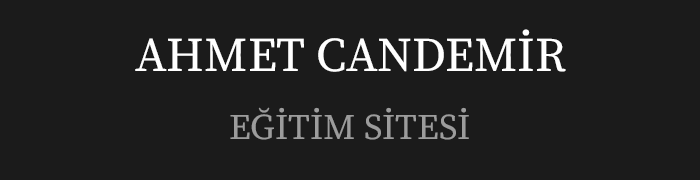












Yorum Yap